第四课 网络信使——Foxmail的帐号设置及邮件管理 教案
文档属性
| 名称 | 第四课 网络信使——Foxmail的帐号设置及邮件管理 教案 | 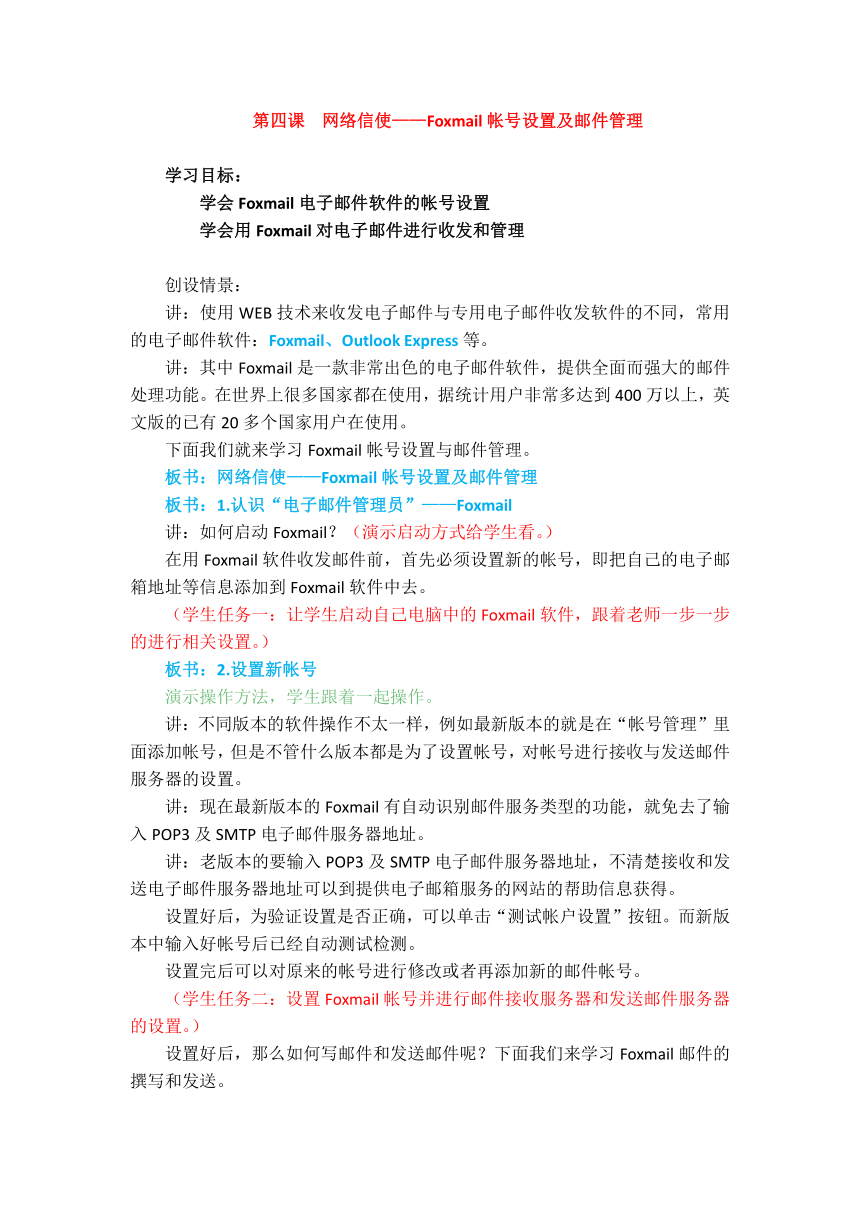 | |
| 格式 | zip | ||
| 文件大小 | 12.8KB | ||
| 资源类型 | 教案 | ||
| 版本资源 | 浙教版 | ||
| 科目 | 信息技术(信息科技) | ||
| 更新时间 | 2019-03-27 16:39:15 | ||
图片预览
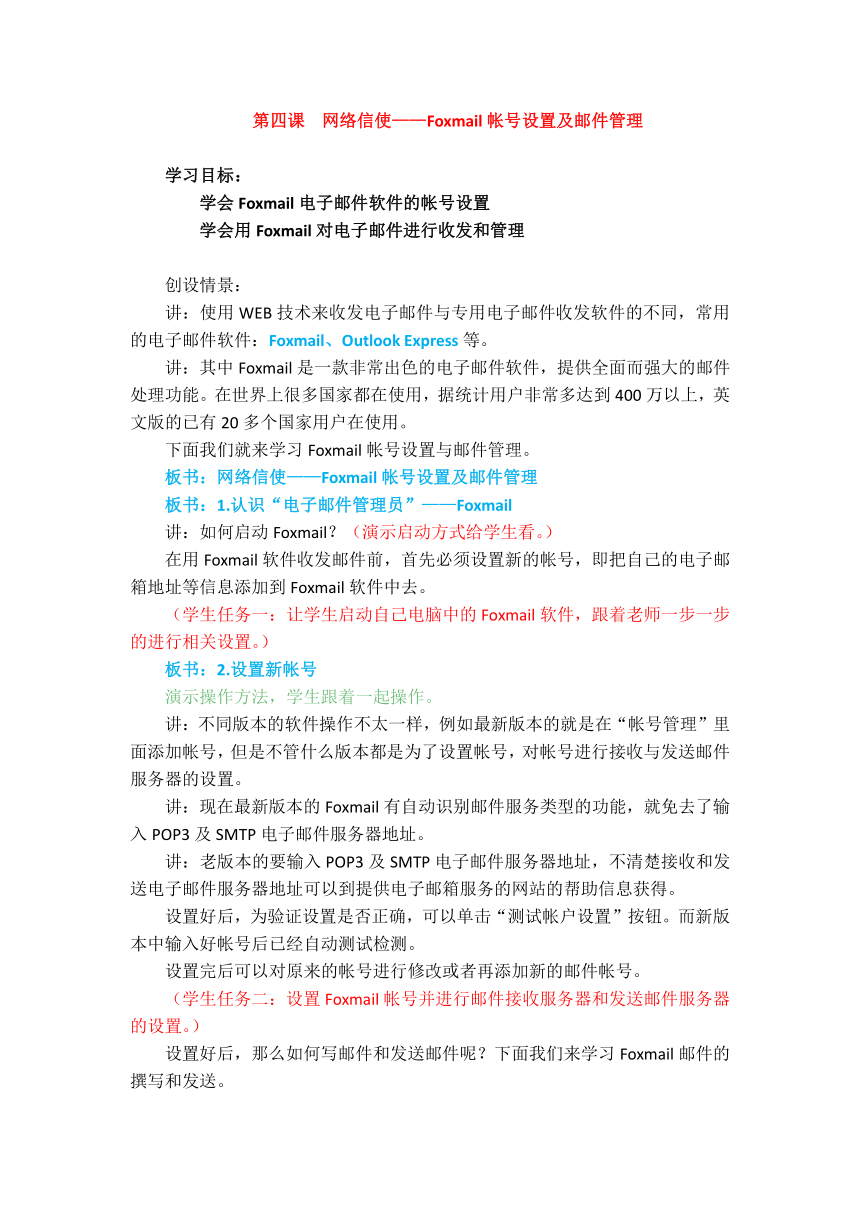
文档简介
第四课 网络信使——Foxmail帐号设置及邮件管理
学习目标:
学会Foxmail电子邮件软件的帐号设置
学会用Foxmail对电子邮件进行收发和管理
创设情景:
讲:使用WEB技术来收发电子邮件与专用电子邮件收发软件的不同,常用的电子邮件软件:Foxmail、Outlook Express等。
讲:其中Foxmail是一款非常出色的电子邮件软件,提供全面而强大的邮件处理功能。在世界上很多国家都在使用,据统计用户非常多达到400万以上,英文版的已有20多个国家用户在使用。
下面我们就来学习Foxmail帐号设置与邮件管理。
板书:网络信使——Foxmail帐号设置及邮件管理
板书:1.认识“电子邮件管理员”——Foxmail
讲:如何启动Foxmail?(演示启动方式给学生看。)
在用Foxmail软件收发邮件前,首先必须设置新的帐号,即把自己的电子邮箱地址等信息添加到Foxmail软件中去。
(学生任务一:让学生启动自己电脑中的Foxmail软件,跟着老师一步一步的进行相关设置。)
板书:2.设置新帐号
演示操作方法,学生跟着一起操作。
讲:不同版本的软件操作不太一样,例如最新版本的就是在“帐号管理”里面添加帐号,但是不管什么版本都是为了设置帐号,对帐号进行接收与发送邮件服务器的设置。
讲:现在最新版本的Foxmail有自动识别邮件服务类型的功能,就免去了输入POP3及SMTP电子邮件服务器地址。
讲:老版本的要输入POP3及SMTP电子邮件服务器地址,不清楚接收和发送电子邮件服务器地址可以到提供电子邮箱服务的网站的帮助信息获得。
设置好后,为验证设置是否正确,可以单击“测试帐户设置”按钮。而新版本中输入好帐号后已经自动测试检测。
设置完后可以对原来的帐号进行修改或者再添加新的邮件帐号。
(学生任务二:设置Foxmail帐号并进行邮件接收服务器和发送邮件服务器的设置。)
设置好后,那么如何写邮件和发送邮件呢?下面我们来学习Foxmail邮件的撰写和发送。
板书:3. Foxmail邮件的撰写和发送。
问:是否所有的邮件服务器都可以通过客户端软件进行收发呢?
答:并非所有的都是支持这个功能的。因此,我们要进行帐号测试,如果帐号测试成功,我们就可以用Foxmail来收发邮件了。
(教师演示撰写邮件的过程。)
撰写邮件的操作步骤,请同学们跟着老师一起操作:
①单击工具栏的“撰写”图标,就可以打开新邮件撰写窗口,书写你的邮件内容了。
②写完后就可以点击“发送”按钮,即可把邮件发送出去,操作简单吧。
(学生任务三:好了同学们了解一下撰写的其他辅助功能。如选择信件模板,即相当于信纸是什么样式的等,添加附件等。)
知道了撰写,那么如何实现邮件的收取、阅读、回复与转发。
板书:4. 邮件的收取、阅读、回复与转发。
(学生任务四:教师演示邮件的收取、阅读、回复,讲完后,请同学们试一试如何转发邮件。)
讲:收取邮件只需单击“收取”按钮即可完成。点击收件箱,在邮件列表中单击该邮件,就可以实现预览。而双击该邮件,就可以打开该邮件。想要回复邮件,即选中邮件后单击“回复”图标即可。
(学生任务五:下面请同学们练习转发电子邮件给同班其他同学。)
讲:都做好了吗?都知道如何收取、阅读、回复与转发邮件了吧。
讲:如何管理你的邮件帐号呢?Foxmail还有那些功能?
板书:5.管理电子邮件
下面介绍邮件管理的各个功能:
⑴收件箱=存放别人给你寄的邮件。
⑵发件箱(草稿箱)=存放你撰写的邮件和等候发送的邮件。
⑶已发送邮件=你已经发送的邮件,以备你查看。
⑷垃圾邮箱=存放对你没有用处的邮件。
⑸废件箱(已删除邮件)=存放的删除邮件,可以从这恢复。
(学生任务六:试着操作管理邮件)
总结:
本节课主要学习的内容:
本节课学习了认识Foxmail电子邮件管理员,学习了如何设置新帐号,如何设置电子邮件接收与发送服务器的方法,学习了Foxmail撰写与发送电子邮件的方法,及进行相关电子邮件管理的操作等。学习了如何用Foxmail来管理电子邮件。
练一练:
学习目标:
学会Foxmail电子邮件软件的帐号设置
学会用Foxmail对电子邮件进行收发和管理
创设情景:
讲:使用WEB技术来收发电子邮件与专用电子邮件收发软件的不同,常用的电子邮件软件:Foxmail、Outlook Express等。
讲:其中Foxmail是一款非常出色的电子邮件软件,提供全面而强大的邮件处理功能。在世界上很多国家都在使用,据统计用户非常多达到400万以上,英文版的已有20多个国家用户在使用。
下面我们就来学习Foxmail帐号设置与邮件管理。
板书:网络信使——Foxmail帐号设置及邮件管理
板书:1.认识“电子邮件管理员”——Foxmail
讲:如何启动Foxmail?(演示启动方式给学生看。)
在用Foxmail软件收发邮件前,首先必须设置新的帐号,即把自己的电子邮箱地址等信息添加到Foxmail软件中去。
(学生任务一:让学生启动自己电脑中的Foxmail软件,跟着老师一步一步的进行相关设置。)
板书:2.设置新帐号
演示操作方法,学生跟着一起操作。
讲:不同版本的软件操作不太一样,例如最新版本的就是在“帐号管理”里面添加帐号,但是不管什么版本都是为了设置帐号,对帐号进行接收与发送邮件服务器的设置。
讲:现在最新版本的Foxmail有自动识别邮件服务类型的功能,就免去了输入POP3及SMTP电子邮件服务器地址。
讲:老版本的要输入POP3及SMTP电子邮件服务器地址,不清楚接收和发送电子邮件服务器地址可以到提供电子邮箱服务的网站的帮助信息获得。
设置好后,为验证设置是否正确,可以单击“测试帐户设置”按钮。而新版本中输入好帐号后已经自动测试检测。
设置完后可以对原来的帐号进行修改或者再添加新的邮件帐号。
(学生任务二:设置Foxmail帐号并进行邮件接收服务器和发送邮件服务器的设置。)
设置好后,那么如何写邮件和发送邮件呢?下面我们来学习Foxmail邮件的撰写和发送。
板书:3. Foxmail邮件的撰写和发送。
问:是否所有的邮件服务器都可以通过客户端软件进行收发呢?
答:并非所有的都是支持这个功能的。因此,我们要进行帐号测试,如果帐号测试成功,我们就可以用Foxmail来收发邮件了。
(教师演示撰写邮件的过程。)
撰写邮件的操作步骤,请同学们跟着老师一起操作:
①单击工具栏的“撰写”图标,就可以打开新邮件撰写窗口,书写你的邮件内容了。
②写完后就可以点击“发送”按钮,即可把邮件发送出去,操作简单吧。
(学生任务三:好了同学们了解一下撰写的其他辅助功能。如选择信件模板,即相当于信纸是什么样式的等,添加附件等。)
知道了撰写,那么如何实现邮件的收取、阅读、回复与转发。
板书:4. 邮件的收取、阅读、回复与转发。
(学生任务四:教师演示邮件的收取、阅读、回复,讲完后,请同学们试一试如何转发邮件。)
讲:收取邮件只需单击“收取”按钮即可完成。点击收件箱,在邮件列表中单击该邮件,就可以实现预览。而双击该邮件,就可以打开该邮件。想要回复邮件,即选中邮件后单击“回复”图标即可。
(学生任务五:下面请同学们练习转发电子邮件给同班其他同学。)
讲:都做好了吗?都知道如何收取、阅读、回复与转发邮件了吧。
讲:如何管理你的邮件帐号呢?Foxmail还有那些功能?
板书:5.管理电子邮件
下面介绍邮件管理的各个功能:
⑴收件箱=存放别人给你寄的邮件。
⑵发件箱(草稿箱)=存放你撰写的邮件和等候发送的邮件。
⑶已发送邮件=你已经发送的邮件,以备你查看。
⑷垃圾邮箱=存放对你没有用处的邮件。
⑸废件箱(已删除邮件)=存放的删除邮件,可以从这恢复。
(学生任务六:试着操作管理邮件)
总结:
本节课主要学习的内容:
本节课学习了认识Foxmail电子邮件管理员,学习了如何设置新帐号,如何设置电子邮件接收与发送服务器的方法,学习了Foxmail撰写与发送电子邮件的方法,及进行相关电子邮件管理的操作等。学习了如何用Foxmail来管理电子邮件。
练一练:
同课章节目录
- 第一课 重涉信息海洋——深入了解因特网
- 第二课 实现内部资源共享——了解局域网
- 第三课 网上邮局——认识电子邮件
- 第四课 网络信使——Foxmail的账号设置及邮件管理
- 第五课 数字化名片——Foxmail地址簿管理
- 第六课 网上获取文件——文件的下载和解压缩
- 第七课 网上听音乐、看电影——体验流媒体播放器
- 第八课 你想设计什么样的网站——确定网站主题,规划网站结构
- 第十课 成竹在胸,井井有条——站点规划与网页设计
- 第十一课 条块分割,有条不紊——表格的运用
- 第十二课 自成一体,相互联系——超级链接的创建
- 第十三课 复杂网页的制作——带框架网页的设计
- 第十四课 展示你的成果——主页的发布
- 第十五课 他山之石,可以攻玉——网站实例分析
